Futural Society
Valmistunut
Kurssin sisällön luominen ja muokkaus
Kurssille voi lisätä sisältöä joko backend- tai frontend-käyttöliittymän eli portaalin kautta. Hallinnoija yleensä luo kurssit backendissä. Kouluttajat lisäävät ja muokkaavat sisältöjä portaalissa.
Hallinnoijan backend-näkymässä pääset molempiin:
Klikkaamalla kurssin otsikkoa pääset backend-puolelle.
Painamalla nappia "View course" pääset portaalin puolelle.
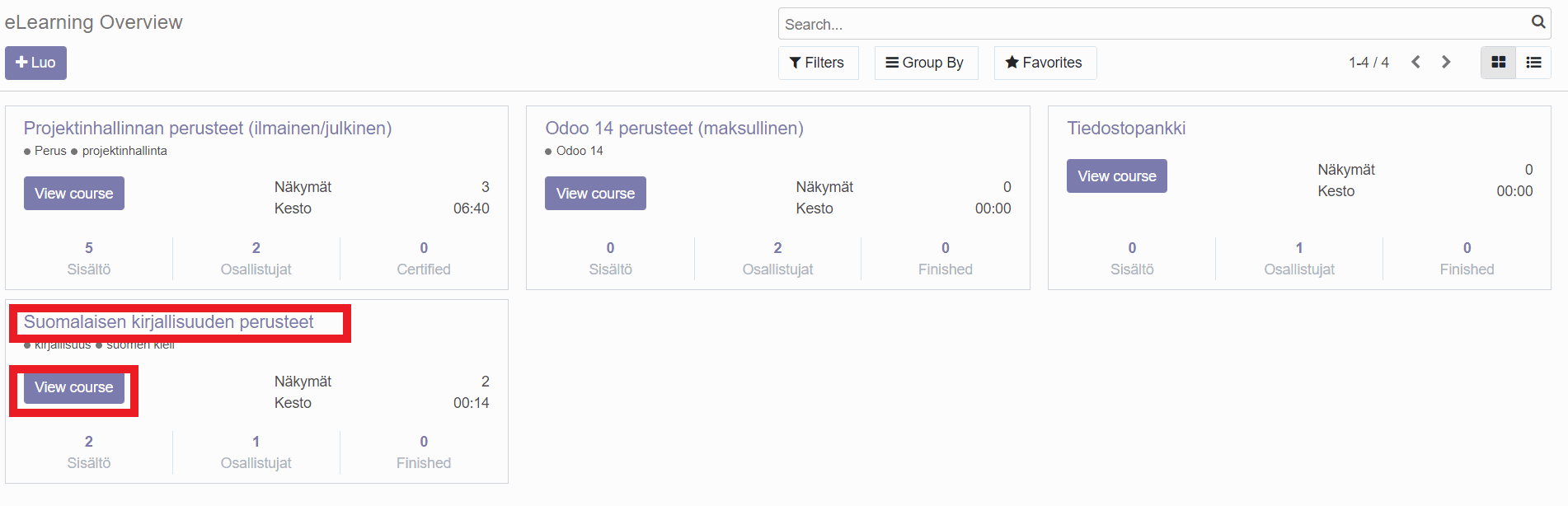
Sisältöjen lisääminen/muokkaaminen backend-puolella
Klikkaa kurssin otsikkoa.
Laita kurssi muokkaustilaan painamalla nappia Muokkaa.
Voit lisätä osioita tai sisältöä klikkaamalla kyseistä tekstiä.
Osio = lohko/kokonaisuus, jonka avulla sisältöjä jäsennetään
Sisältö = opiskeltava materiaali, kuten tiedosto, videolinkki, tms.
Osioita ja sisältöjä voi laittaa eri järjestykseen painamalla hiiren vasemman napin alas neljään suuntaan näyttävän nuolen kohdalla ja raahaamalla rivin sopivaan väliin.
Sisällön lisääminen
Kun klikkaat tekstiä "lisää sisältöä", avautuu syöttöikkuna:
Anna sisällölle otsikko ja tunnisteita, jonka perusteella sitä voi hakea.
Välilehti Dokumentti
Valitse sisällön tyyppi (vaikuttaa tapaan, jolla sisältö avataan):
Infograafi
Verkkosivu (lisää verkkosivun osoite välilehdelle "additional resources")
Esitys / dokumentti - valittuasi tämän, paina nappia "lisää tiedosto" (add a file) ladataksesi sisältöön päätiedoston. (vain pdf). HUOM! Voit ladata lisää eri muotoisia tiedostoja välilehdellä Additional resources (kts ohje alempana).
valitse lisäksi, sallitaanko lataus kohdassa "allow download"
Video (tällä hetkellä linkki Youtubeen)
Kysely
Certification
uploaded by - sisällöstä vastaava henkilö
kesto - sisällön opiskeluun varattava aika. Järjestelmä arpoo tähän minuuttiajan, joka kannattaa korjata sopivammaksi.
salli esikatselu - pääseekö materiaalin näkemään vaikka ei ole kirjautunut kurssille
Välilehti Kuvaus: tarkempi kuvaus kyseisestä sisällöstä.
Välilehti Additional resources
Tänne voit lisätä kyseiseen sisältöön liittyviä linkkejä ja kohtaan resurssit voit lisätä tiedostoja. Nämä näkyvät verkkokurssilla sisällön yhteydessä vasemmassa alakulmassa.
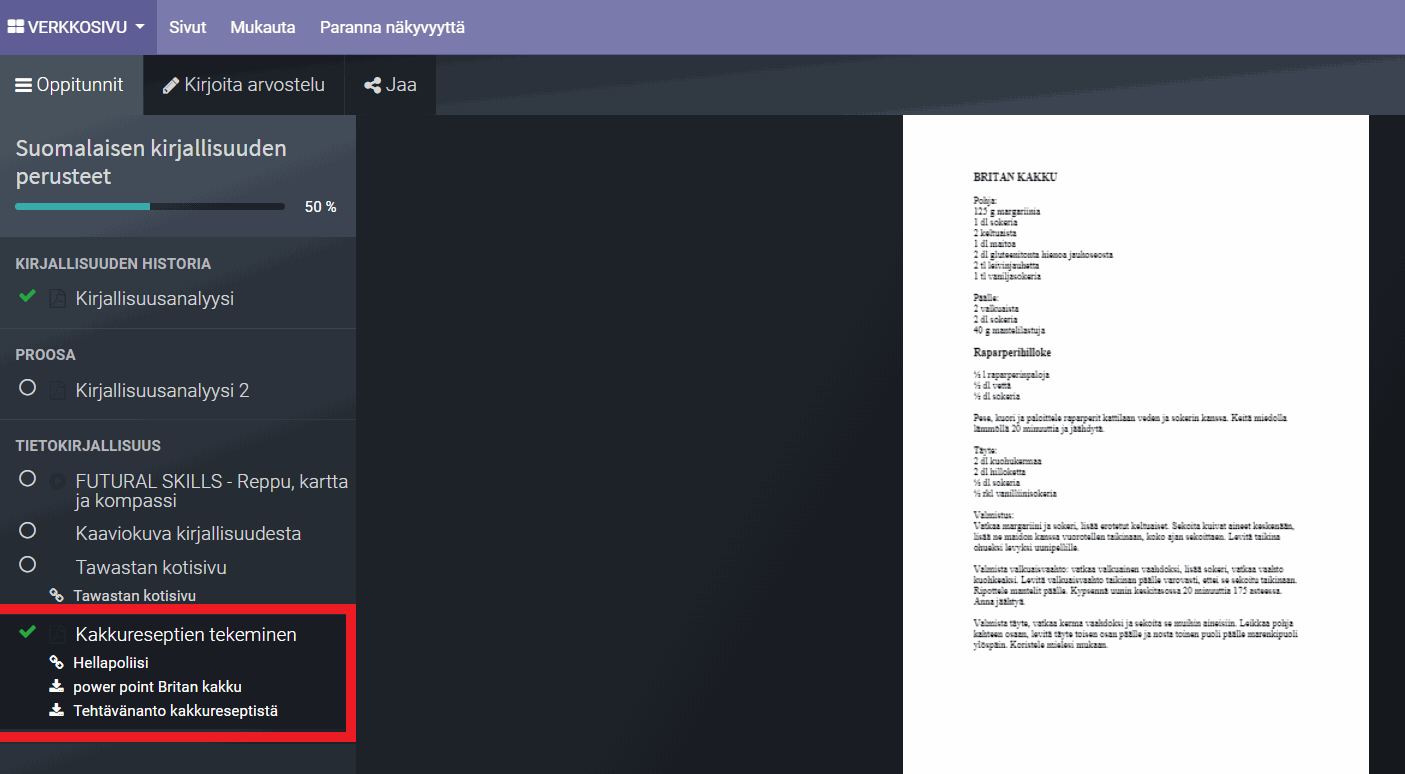
Välilehdellä Kysely voit tehdä kyseiseen sisältöön liittyvän kyselyn tai tentin.
Laita vasempaan reunaan pisteytys eri yrityskerroille. (Oletusarvoisena ensimmäinen yritys antaa eniten pisteitä ja seuraavissa pisteet vähenevät.)
Lisää kysymyksiä klikkaamalla oikean reunan kysymyslistassa "Add a line".
Esitä yläreunassa kysymys ja laita riveille vastausvaihtoehtoja. Yksi (ja vain yksi) vaihtoehto pitää rastittaa oikeaksi.
Jos haluat saman tien lisätä useita kysymyksiä, paina nappia Save & new. Jos haluat palata takaisin päänäkymään, paina nappia Save & close.
Sisällön muokkaaminen portaalissa tapahtuu hyvin samankaltaisesti, ohje täällä.
Kommentointi ei ole mahdollista tässä teemassa.
Jaa sisältö
Jaa linkki
Jaa sosiaalisessa mediassa
Jaa sähköpostilla
Ole hyvä kirjaudu jakaaksesi tämän Artikkeli sähkopostilla.